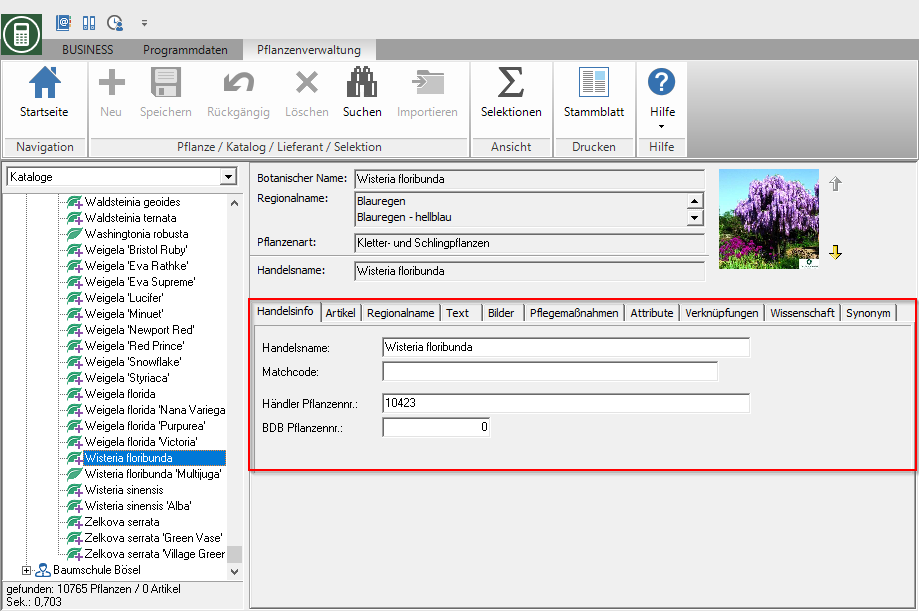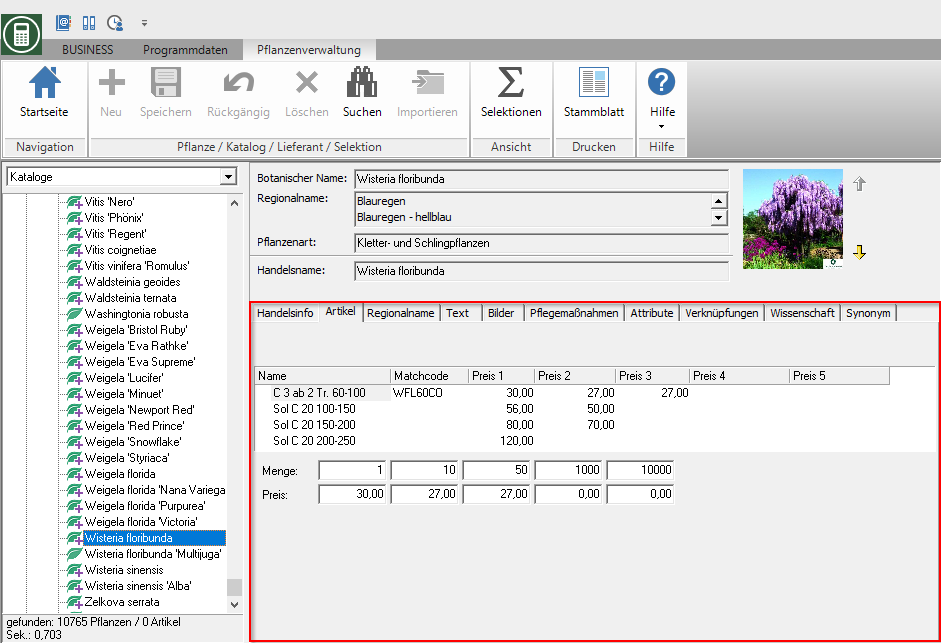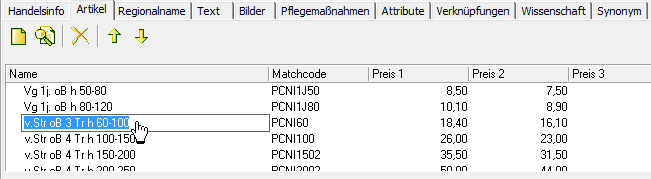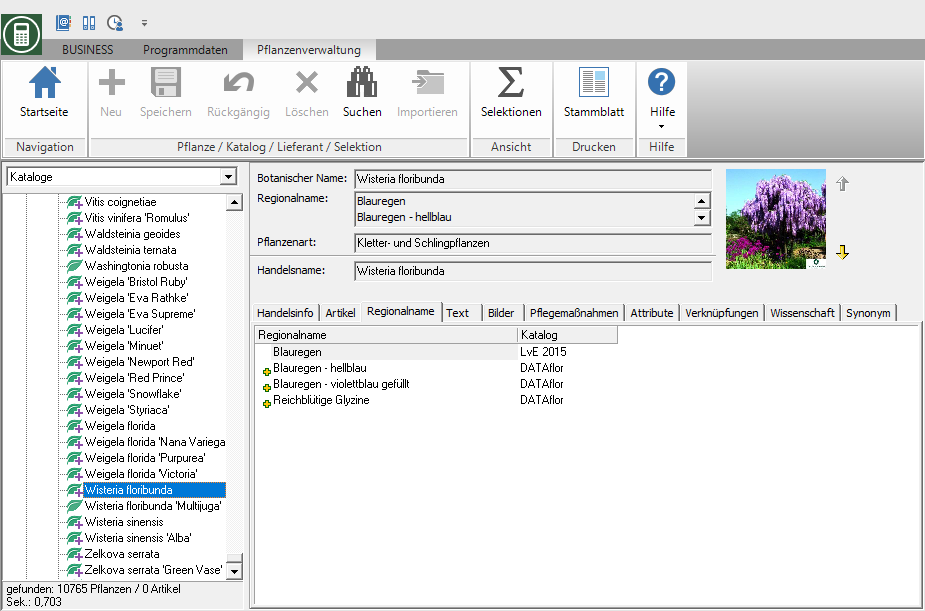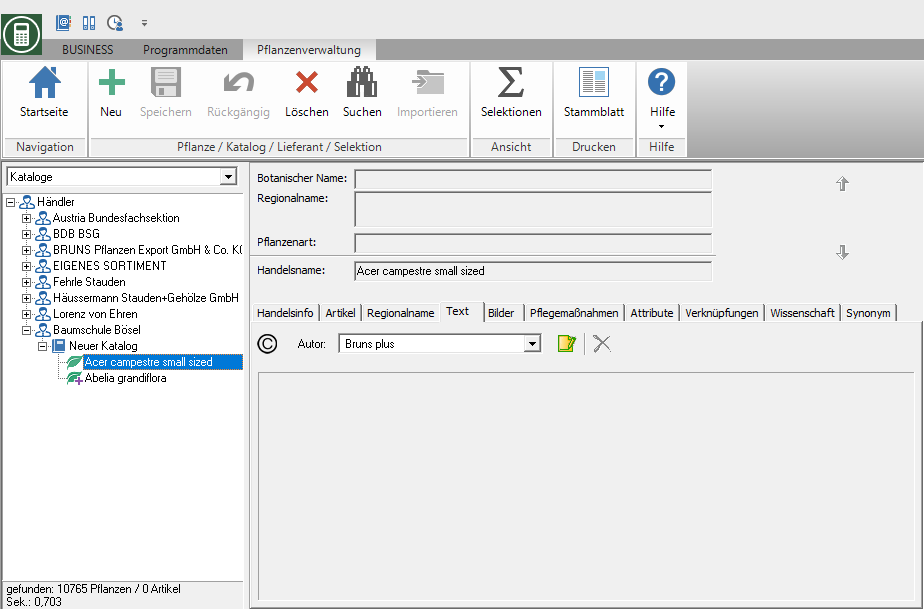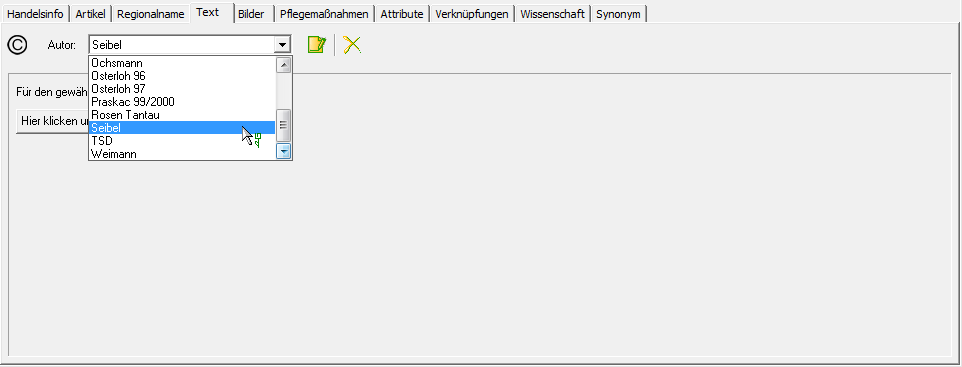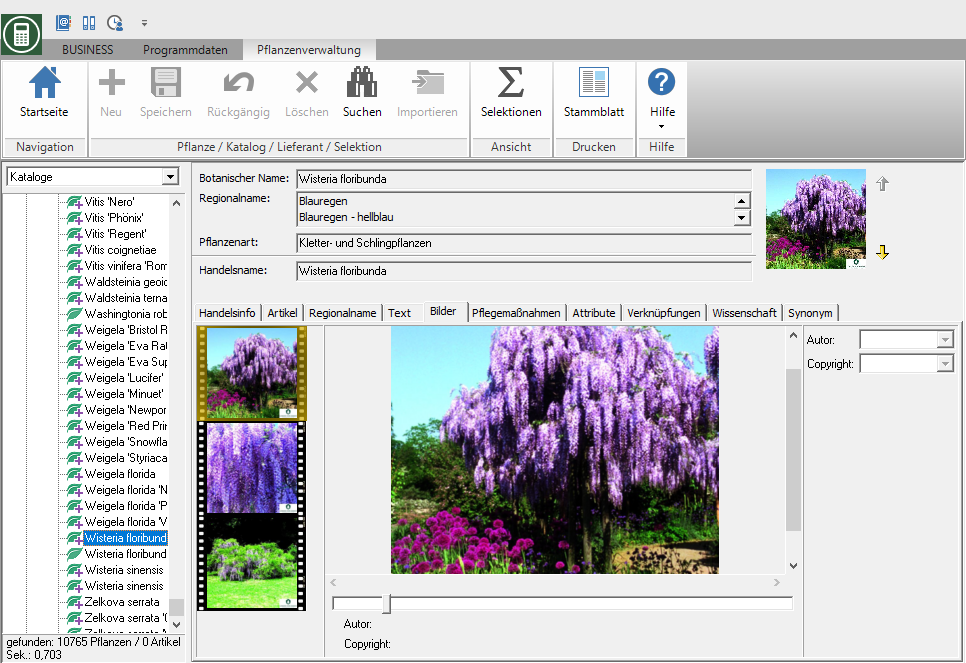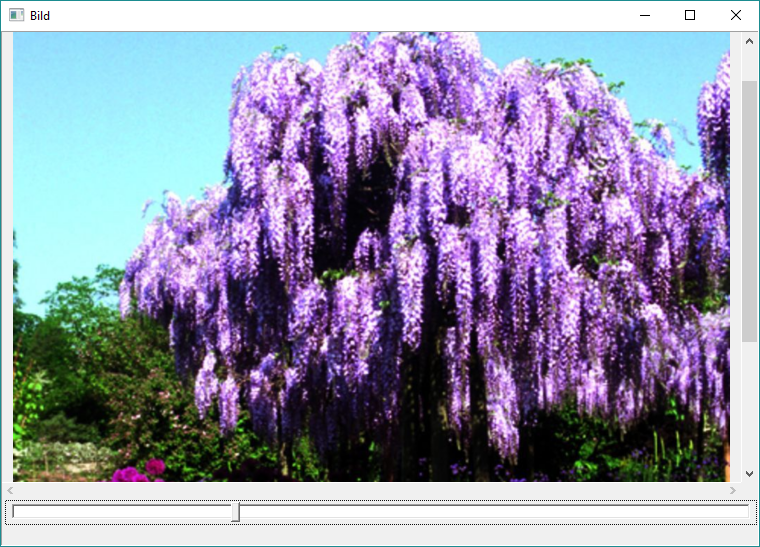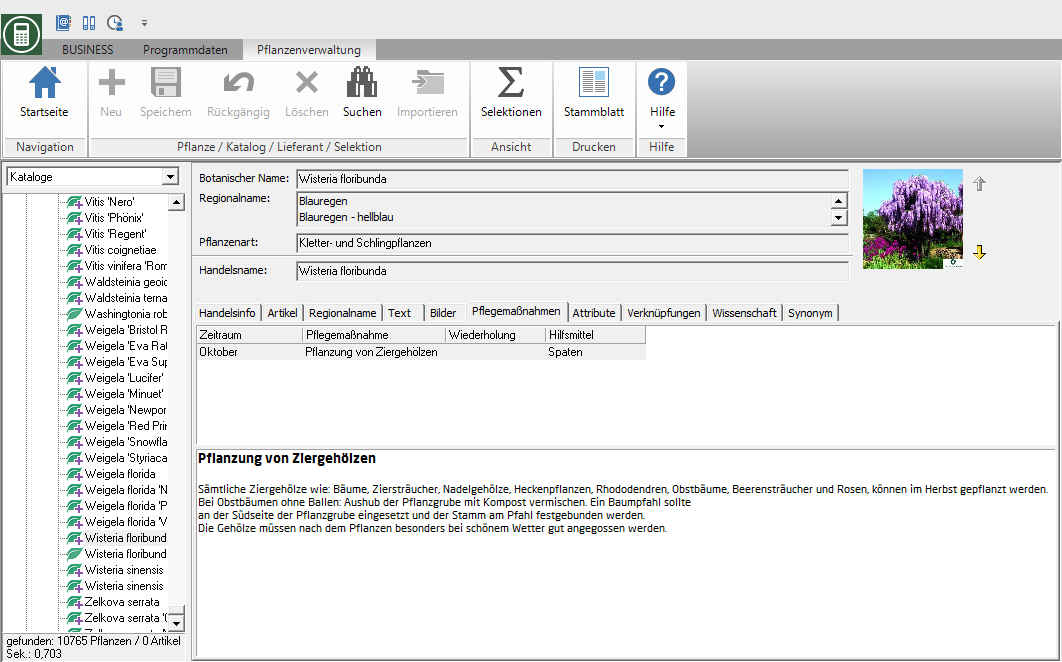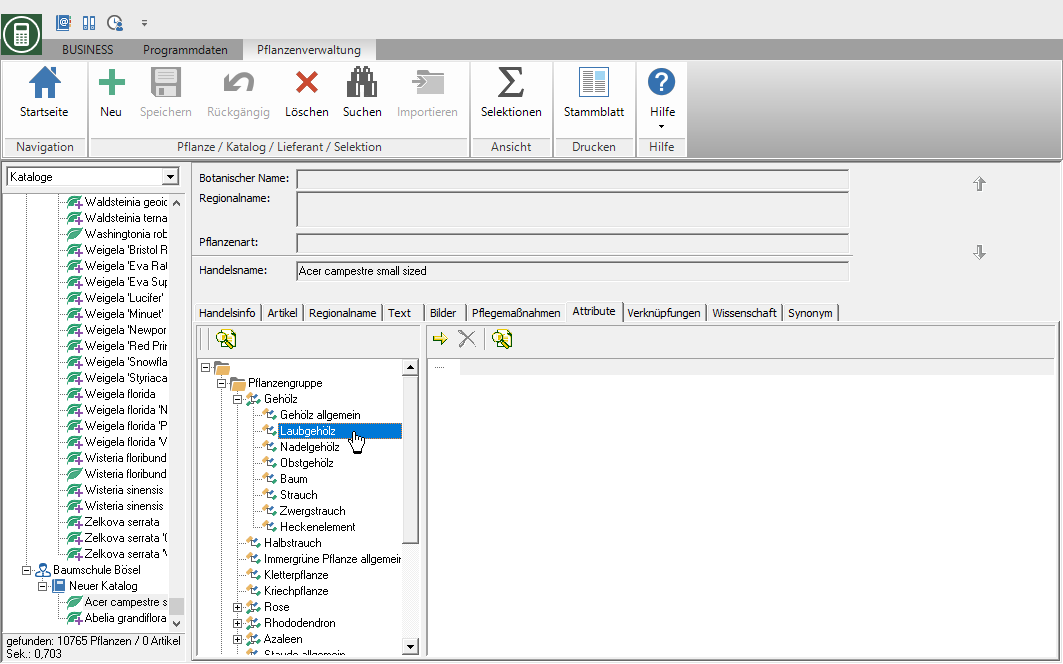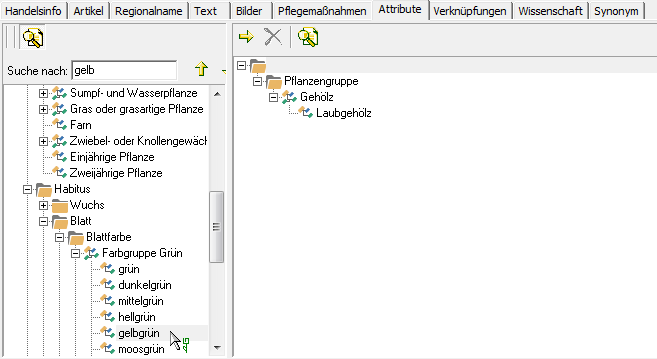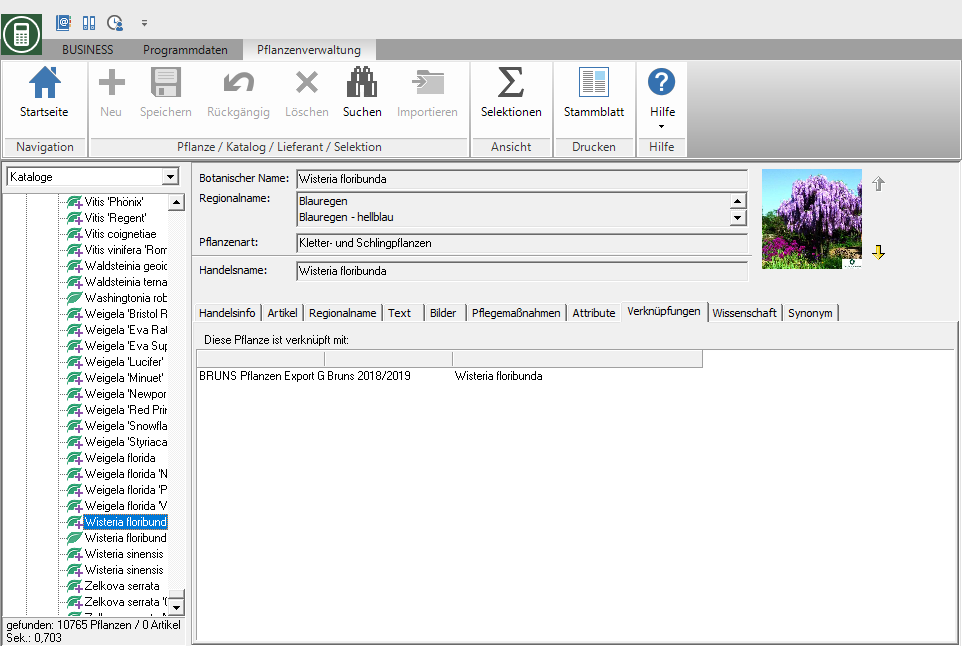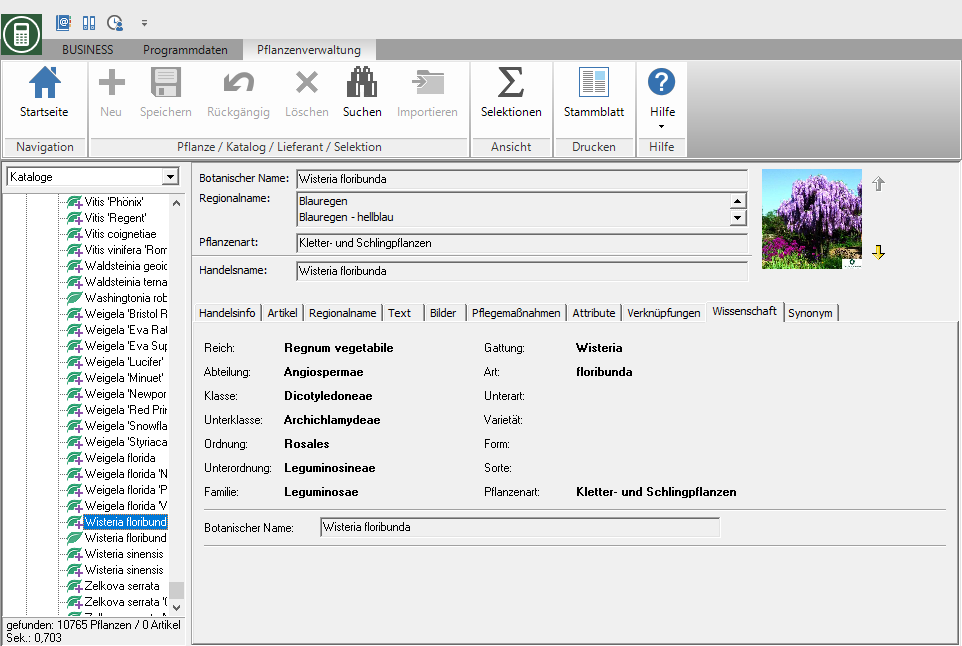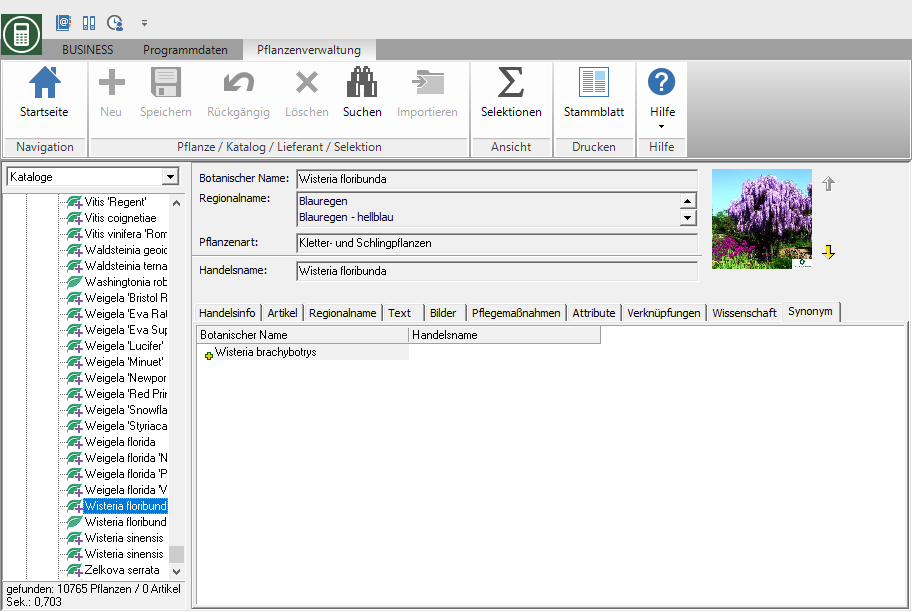Inhaltsverzeichnis
Pflanzenstammdaten
Beschreibung
Sobald Sie im Verzeichnisbaum eine Pflanze auswählen, stehen auf der rechten Bildschirmseite die Registerkarten Handelsinfo, Artikel, Regionalname, Text, Bilder, Pflegemaßnahmen, Attribute, Verknüpfungen, Wissenschaft und Synonym mit den Informationen der Pflanze zur Verfügung.
Für Pflanzen in eigenen Katalogen können die Daten bearbeitet werden.
Für den Import verschiedener Pflanzenkataloge finden Sie unter Pflanzenkatalog importieren eine nähere Erläuterung.
Im oberen Bereich werden generelle Informationen der Pflanze angezeigt.
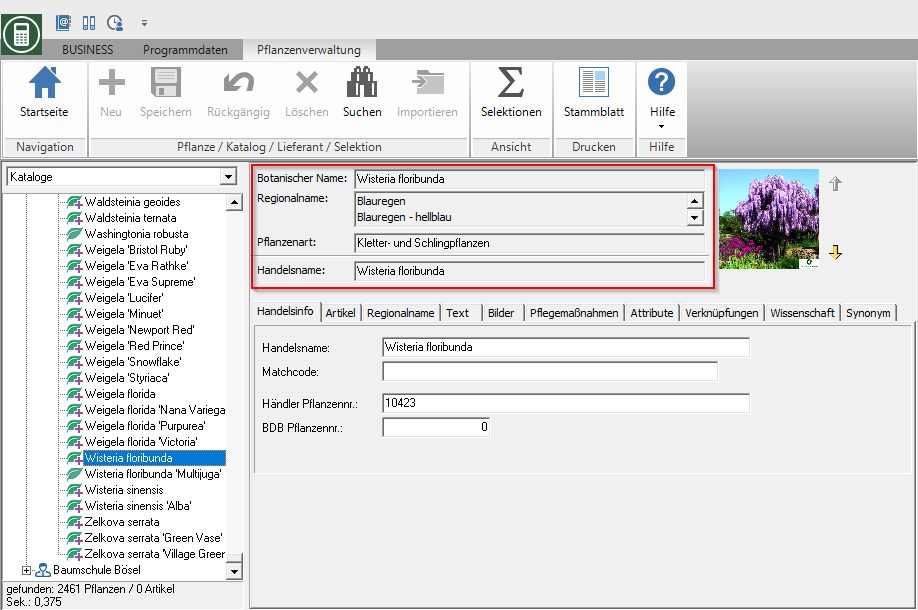
Mit Hilfe der Pfeiltasten neben dem Pflanzenbild wählen Sie, welches Pflanzenbild für den Ausdruck der Pflanzenbilderliste verwendet wird.
Handelsinfo
Auf der Registerkarte Handelsinfo hinterlegen Sie die lieferantenbezogenen Daten der Pflanze.
Markieren Sie die Pflanze im Verzeichnisbaum und öffnen auf der rechten Bildschirmseite die Registerkarte Handelsinfo.
Hinterlegen Sie folgende Informationen:
Handelsname
Geben Sie hier den Namen ein, unter dem die Pflanze gehandelt wird. Dieser wird auch in der weiteren Verarbeitung im Programm verwendet (z. B. Name der Pflanze im LV).
Achten Sie jedoch bei kopierten Pflanzen darauf, dass die Pflanzenart (wissenschaftliche Einordnung, botanischer Name) nicht durch Veränderung des Handelsnamens beeinflusst wird.
Matchcode
Hinterlegen Sie hier einen Matchcode, den Sie z.B. in den Pflanzensuchendialogen zum Auffinden der Pflanze verwenden können. Durch Klicken auf ![]() generieren Sie aus dem Handelsnamen automatisch einen Matchcode.
generieren Sie aus dem Handelsnamen automatisch einen Matchcode.
Kopierte Pflanzen behalten als Vorbelegung Ihren Matchcode, so dass bei Suche nach Matchcode sowohl die Ursprungspflanze aus dem Ursprungskatalog als auch die kopierte Pflanze gefunden werden kann.
Händler Pflanzennr.
Hinterlegen Sie hier ggf. die spezifische Pflanzennummer (analog Artikelnummer) des Händlers für die Pflanze dieses Katalogs.
BDB Pflanzennr.
Für DATAflor bereitgestellte Pflanzenkataloge kann zusätzlich die BDB-Pflanzennummer für erweiterte Funktionen hinterlegt sein.
Artikel
Auf der Registerkarte Artikel hinterlegen Sie die Artikelinformationen (Qualität, Matchode, Staffelpreise) der Pflanze.
Markieren Sie im Verzeichnisbaum die Pflanze und öffnen auf der rechten Bildschirmseite die Registerkarte Artikel.
Zur Eingabe der Informationen stehen folgende Funktionen zur Verfügung:
| Legen Sie in der Tabelle einen neuen Artikeldatensatz zur Bearbeitung an. | |
| Öffnen Sie die Pflanzensuche zur Übernahme von Artikeln (Qualitäten und Preise) von anderen Pflanzen. Der Matchcode der übernommenen Artikel wird gemäß des Matchcodes auf der Registerkarte Handelsinfo automatisch neu generiert. | |
| Löschen Sie in der Tabelle den markierten Artikeldatensatz. | |
| Verschieben Sie den markierten Artikeldatensatz eine Zeile nach oben. Die Reihenfolge der Artikel wird auch in den Suchendialogen berücksichtigt, so dass Sie Ihren Zugriff auf häufiger benötigte Artikel durch die Reihenfolge steuern können. |
|
| Verschieben Sie den markierten Artikeldatensatz eine Zeile nach unten. |
Nach Klicken in das gewünschte Feld (Name, Matchcode, Preis 1 etc.) können Sie den gewählten Eintrag bearbeiten. Per Tab-Taste wechseln Sie zeilenweise in das nächste Feld.
In den Spalten Preis 1 bis Preis 5 hinterlegen Sie die Staffelpreise der Qualitäten. Achten Sie jedoch darauf, dass Sie auch Mengen für Staffelpreise hinterlegt haben, damit Staffelpreise zum Tragen kommen. Im unteren Bereich der Maske finden Sie die Staffelmengendaten des selektierten Artikels.
Bei Neuanlage eines Artikels werden die Staffelmengenvorgaben des Kataloges übernommen. Sie können diese jedoch individuell pro Artikel (Qualität) anpassen. Bei kopierten Pflanzen werden die Staffelmengen des Ursprungsartikels übernommen.
Regionalname
Auf der Registerkarte Regionalname hinterlegen Sie zusätzliche Bezeichnungen der Pflanze. Der erste Eintrag wird auch bei der Übernahme von Pflanzen in LV übernommen. Als Zusatzinformation wird Ihnen angezeigt aus welcher Informationsquelle bzw. Katalog der Regionalname stammt.
Markieren Sie im Verzeichnisbaum die Pflanze und öffnen auf der rechten Bildschirmseite die Registerkarte Regionalname.
Mit ![]() und
und ![]() können Sie bei eigen angelegten Pflanzen zusätzliche Regionalnamen anlegen bzw. löschen (jedoch nicht zusätzliche Regionalnameninformationen,
können Sie bei eigen angelegten Pflanzen zusätzliche Regionalnamen anlegen bzw. löschen (jedoch nicht zusätzliche Regionalnameninformationen,  -Pluskennzeichen).
-Pluskennzeichen).
Eigen angelegte Regionalnamen werden vor Regionalnamen, die aus Zusatzinformationen (Plus-Zeichen) stammen eingeordnet. So wird bei der Übernahme in das LV immer Ihr gewünschter Name übernommen.
Text
Auf der Registerkarte Text werden zu den Pflanzen des BRUNS-Kataloges teilweise Informationen verschiedener Autoren angezeigt. Zu eigenen Pflanzen können Sie eigene Texte hinterlegen. Die hinterlegten Texte stehen Ihnen anschließend im LV für den Ausdruck der Pflanzenbilderliste und für den Ausdruck Pflanzenstammblatt zur Verfügung.
Markieren Sie im Verzeichnisbaum die Pflanze und öffnen auf der rechten Bildschirmseite die Registerkarte Text.
Beispiel: Pflanze aus BRUNS-Katalog
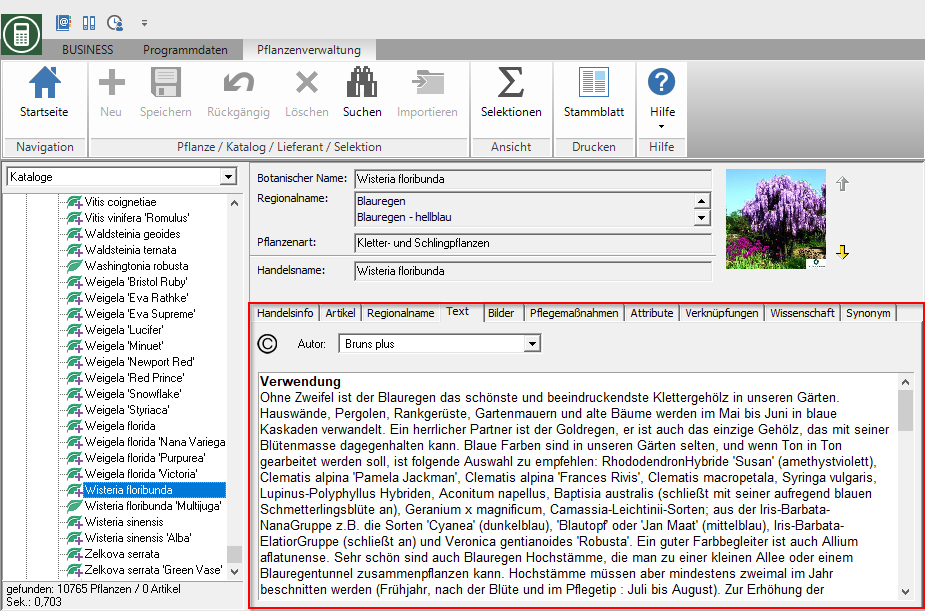
Zur Anlage eines neuen Autors klicken Sie in der Registerkarte Text auf ![]() .
.
Folgendes Fenster zur Hinterlegung von Autoren wird geöffnet.
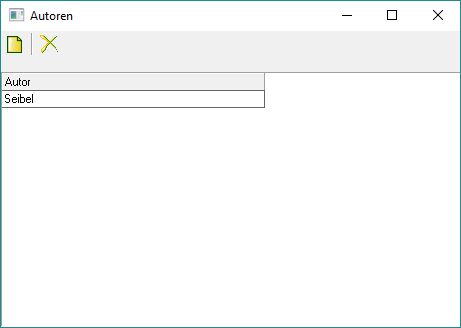
Mit ![]() bzw.
bzw. ![]() können Sie neue Autoren anlegen (z. B. Ihre Firma). Das Löschen von Autoren ist nur möglich, wenn gleichzeitig alle für diesen Autor erfassten Texte ebenfalls (nach Sicherheitsabfrage) gelöscht werden. Bestätigen Sie Ihre Eingabe mit Enter und schließen Sie das Fenster.
können Sie neue Autoren anlegen (z. B. Ihre Firma). Das Löschen von Autoren ist nur möglich, wenn gleichzeitig alle für diesen Autor erfassten Texte ebenfalls (nach Sicherheitsabfrage) gelöscht werden. Bestätigen Sie Ihre Eingabe mit Enter und schließen Sie das Fenster.
Die erfassten Autoren stehen nun zur Texterfassung bei allen eigenen Pflanzen zur Verfügung, so dass Sie die Definition von Autoren nur einmalig vornehmen müssen.
Um einen eigenen Text zu hinterlegen, wählen Sie in der Auswahl Autor durch Klicken auf ![]() einen Ihrer definierten Autoren.
einen Ihrer definierten Autoren.
Existiert noch kein Text zu dem gewählten, eigenen Autor, so erzeugen Sie diesen durch Klicken auf Hier klicken um einen neuen Text anzulegen. Hinterlegen Sie Ihren eigenen Text zur Pflanze. Zur Textformatierung stehen Ihnen in der Symbolleiste zudem die gängigen Funktionen wie Einstellung der Schriftart, Schriftgröße, Fettdruckt usw. zur Verfügung.
Pro Autor können Sie einen separaten Text hinterlegen.
Einen vorhandenen Text entfernen Sie durch Klicken auf ![]() .
.
Bilder
Auf der Registerkarte Bilder werden alle Bilder der Pflanze angezeigt, die durch die erweiterten DATAflor-Informationen (Plus-Zeichen) vorhanden sind. Zu eigenen Pflanzen können Sie eigene Bilder hinterlegen.
Markieren Sie im Verzeichnisbaum die Pflanze und öffnen auf der rechten Bildschirmseite die Registerkarte Bilder.
Klicken Sie auf das gewünschte Bild in der Bilderleiste, um ein Bild in einer großen Anzeige genauer zu betrachten.
Nutzen Sie den Schieberegler darunter, um die Größe des Bildes Ihren Betrachtungswünschen anzupassen. Schließen Sie die Großanzeige durch erneutes Klicken auf das Bild.
Durch Klicken auf ![]() und
und ![]() fügen Sie eigenen Pflanzen eigene Bilder hinzu bzw. löschen diese. Die Bilddateien werden dabei in den beim Katalog hinterlegten Speicherordner kopiert.
fügen Sie eigenen Pflanzen eigene Bilder hinzu bzw. löschen diese. Die Bilddateien werden dabei in den beim Katalog hinterlegten Speicherordner kopiert.
Die BUSINESS Installations-DVD enthält die BRUNS-Pflanzenbilder. Diese werden standardmäßig installiert und automatisch aktualisiert.
Die Bilder werden auf den Rechner kopiert, an dem Sie die Installation starten, d.h.:
- Installieren Sie die Pflanzenbilder am Server, stehen die Bilder an allen Arbeitsplätzen zur Verfügung.
- Installieren Sie die Pflanzenbilder an einem Arbeitsplatz, haben Sie nur an diesem Arbeitsplatz Zugriff auf die Pflanzenbilder.
Pflegemaßnahmen
Auf der Registerkarte Pflegemaßnahmen werden jahreszeitbezogene Informationen rund um die Pflanzenpflege dargestellt. Diese Informationen stehen für den Ausdruck Pflanzenstammblatt zur Verfügung.
Markieren Sie im Verzeichnisbaum die Pflanze und öffnen auf der rechten Bildschirmseite die Registerkarte Pflegemaßnahmen.
Attribute
Auf der Registerkarte Attribute werden die charakterisierenden Informationen (Habitus, Verwendung etc.) der Pflanze angezeigt. Zu eigenen Pflanzen definieren Sie die Attribute selbst. Anschließend stehen die Attribute in der Pflanzensuche als Suchkriterium zur Verfügung.
Markieren Sie im Verzeichnisbaum die Pflanze und öffnen auf der rechten Bildschirmseite die Registerkarte Attribute.
Beispiel: Pflanze aus BRUNS-Katalog
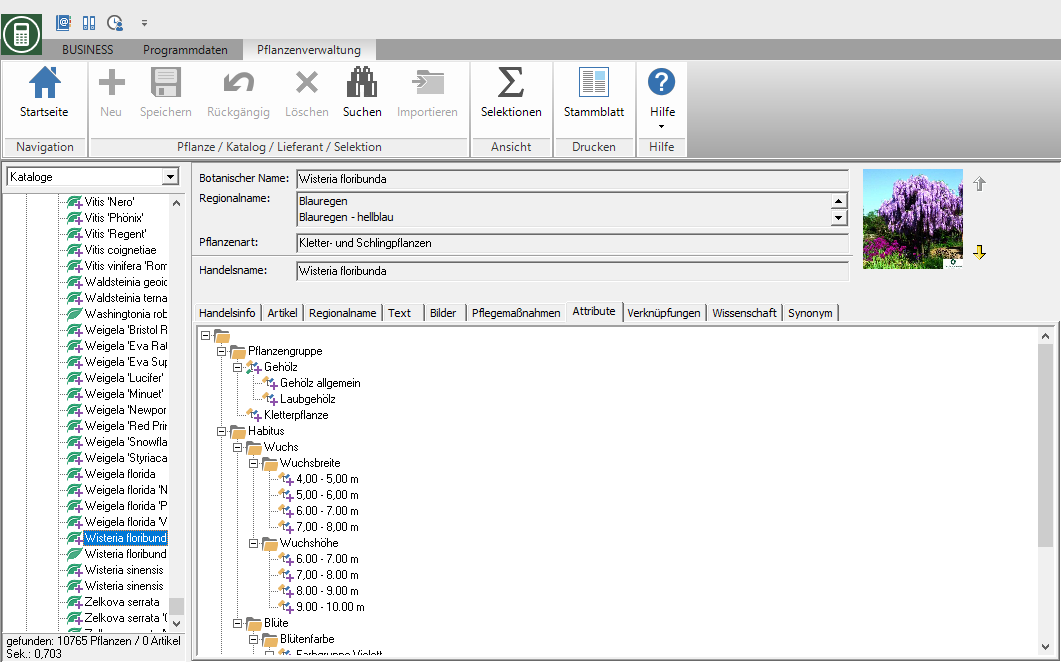
Bei eigenen Pflanzen werden auf der linken Seite der Registerkarte alle verfügbaren Attribute in einem Verzeichnisbaum angezeigt. Die Attribute, die der Pflanze zugewiesen sind, werden auf der rechten Seite aufgelistet.
Zum Hinzufügen eines Attributs markieren Sie dieses im linken Attributbaum und klicken auf ![]() .
.
Zum Löschen eines Attributes markieren Sie dieses im rechten Attributbaum und klicken auf ![]() . Die Attribute, welche die zusätzliche DATAflor-Informationen (mit Plus-Zeichen
. Die Attribute, welche die zusätzliche DATAflor-Informationen (mit Plus-Zeichen ![]() ) definiert sind, sind nicht löschbar. Eigene zugewiesene Attribute können gelöscht werden.
) definiert sind, sind nicht löschbar. Eigene zugewiesene Attribute können gelöscht werden.
Innerhalb der Attributbäume können Sie durch Klick auf ![]() die Suche in den Attributen öffnen bzw. schließen. Zur Suche geben Sie einen Suchbegriff in das Feld Suche nach ein. Der Datensatzzeiger positioniert sich automatisch bei jeder Tastatureingabe auf den ersten gefundenen Datensatz.
die Suche in den Attributen öffnen bzw. schließen. Zur Suche geben Sie einen Suchbegriff in das Feld Suche nach ein. Der Datensatzzeiger positioniert sich automatisch bei jeder Tastatureingabe auf den ersten gefundenen Datensatz.
Wechseln Sie im Suchergebnis zum nächsten bzw. vorhergehenden Datensatz durch Klicken auf ![]() bzw.
bzw. ![]() .
.
Verknüpfungen
Auf der Registerkare Verknüpfungen sehen Sie welche gleichen Pflanzen aus anderen Katalogen mit dieser Pflanze verknüpft sind. Durch Doppelklick auf einen Eintrag wechseln Sie automatisch zu dieser Pflanze. Bei eigenen Katalogen werden nur Verknüpfungen zu anderen Katalogen hergestellt, wenn die Pflanzenanlage per Kopie erfolgte.
Markieren Sie im Verzeichnisbaum die Pflanze und öffnen auf der rechten Bildschirmseite die Registerkarte Verknüpfungen.
Wissenschaft
Auf der Registerkare Wissenschaft werden Ihnen die wissenschaftlich-botanischen Daten zur Pflanze angezeigt. Diese Einordnung ist z.B. Grundlage für die Ansicht Pflanzenarten im Ansichtsbaum der Pflanzen.
Markieren Sie im Verzeichnisbaum die Pflanze und öffnen auf der rechten Bildschirmseite die Registerkarte Wissenschaft.
Diese Daten sind nicht editierbar (aus einem Acer campestre kann nicht wissenschaftlich eine Betula nana gemacht werden, auch wenn der Handelsname entsprechend geändert würde).
Wenn Sie beim Anlegen von eigenen Pflanzen die Pflanzenkopierfunktion nutzen, ist die wissenschaftliche Zuordnung automatisch getroffen (aus der Ursprungspflanze). Bei manuell angelegten Pflanzen fehlt diese Zuordnung unveränderlich.
Synonym
Auf der Registerkare Synonym werden Ihnen alle Pflanzensynonyme der Pflanze angezeigt. Synonyme werden nicht im Ansichtsbaum angezeigt.
Markieren Sie im Verzeichnisbaum die Pflanze und öffnen auf der rechten Bildschirmseite die Registerkarte Synonym.